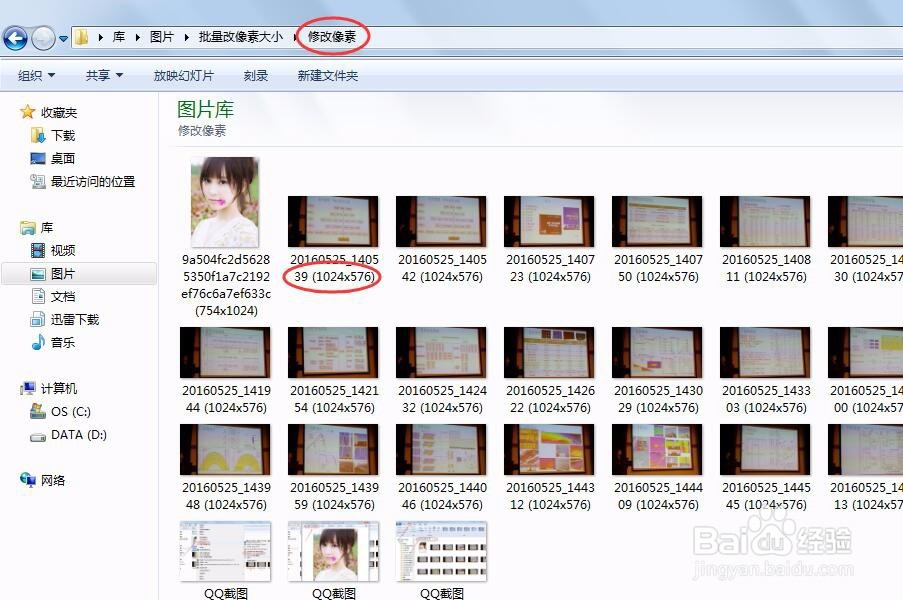1、打开需要瘦身照片的文件夹,打开其中的一张照片,右键选择打开方式,选择Windows live Photo Gallery打开照片。要是你电脑没有安装其他看图软件的话,可以直接双击照片打开。
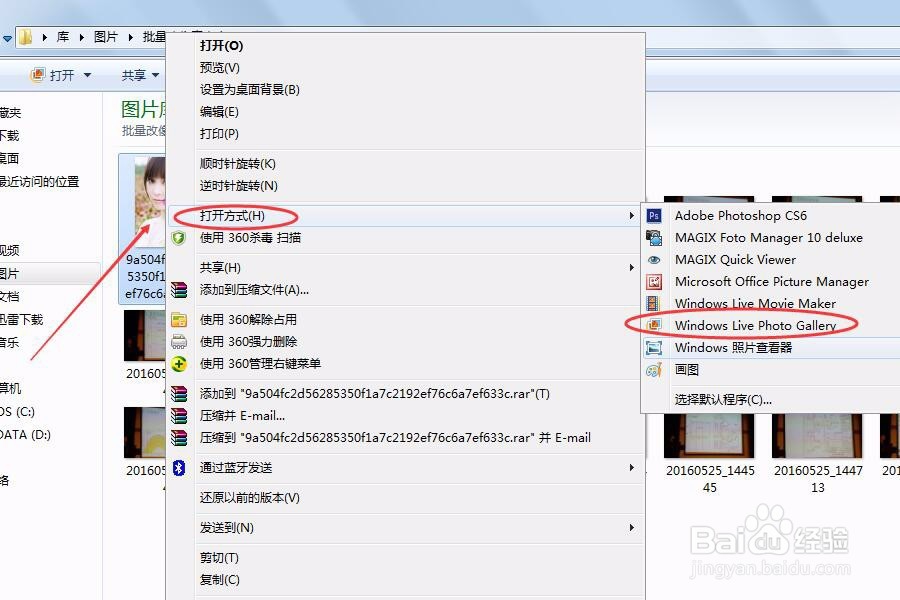
2、使用Windows live打开照片后,点击左上角的“编辑、组织或共享”,如下图所示。
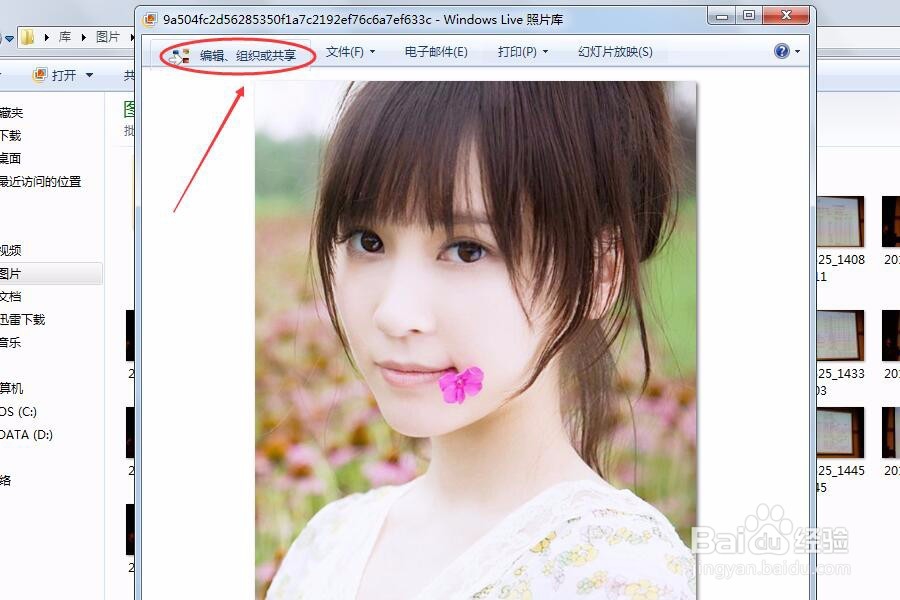
3、这是弹出Window衡痕贤伎s live照片库,点击编辑,进入编辑页面,双击照片上面的“2016年5月”,这是把下面35张图片选中了,你如果还有别的日期的照片,下拉找到它双击选中即可,还有一种方法是按住Ctrl+A,把这些图片全部选中。
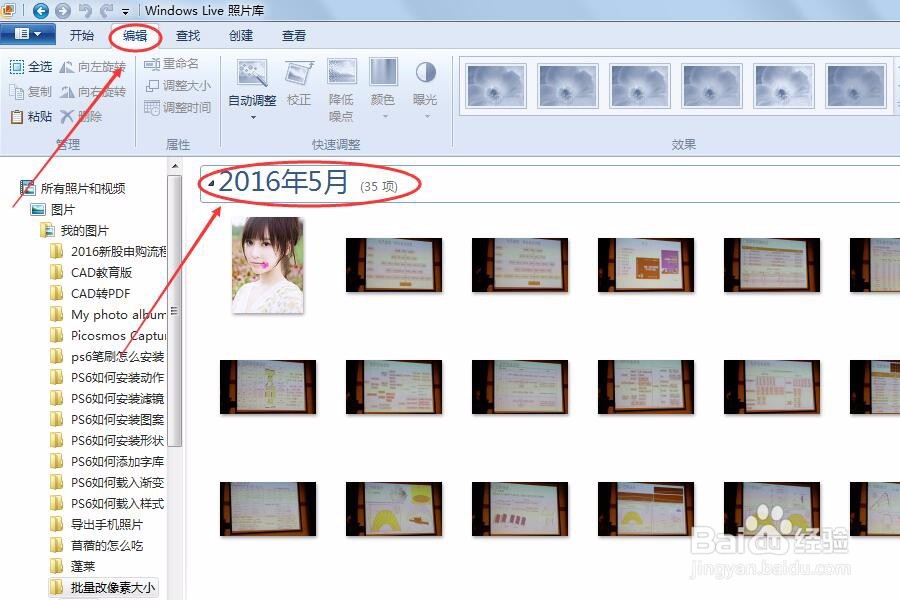
4、选中后的照片会变成淡蓝色,再点击调整大小,如图所示。
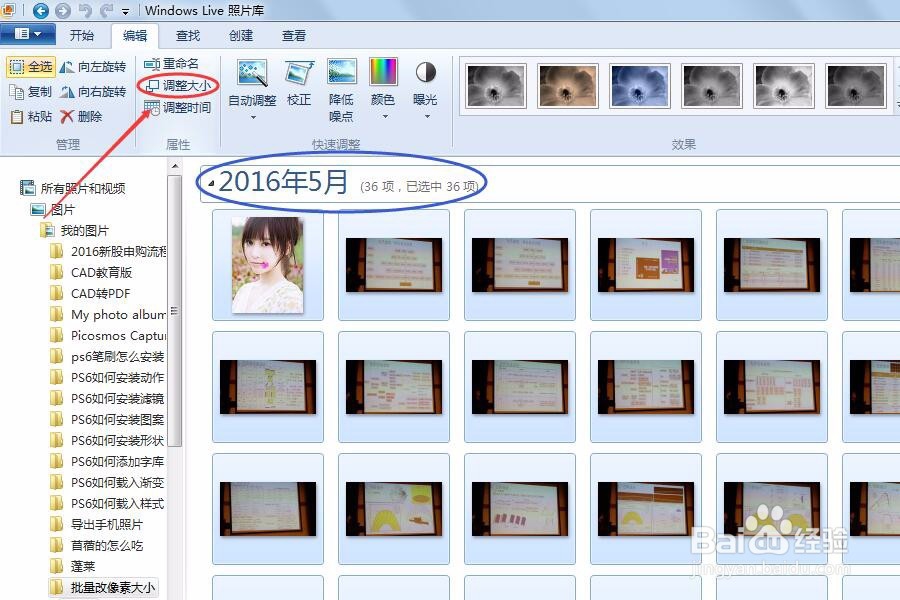
5、弹出调整大小的对话框,点击浏览更改修改后照片存放的位置,要是不更改也可以,但这样就和原来的照片混在一起,不好区分。
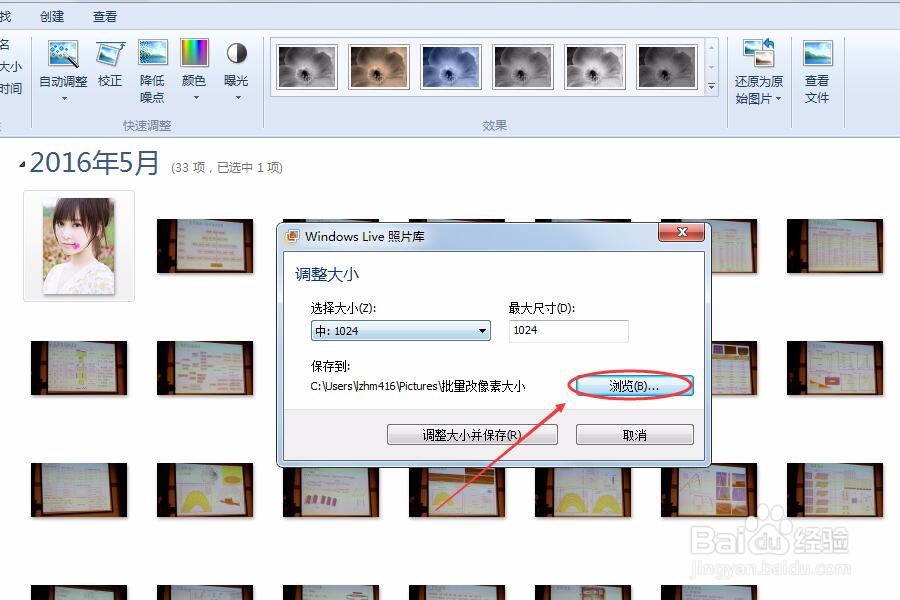
6、点击新建文件,把新建文件夹改名后,再点击确认。
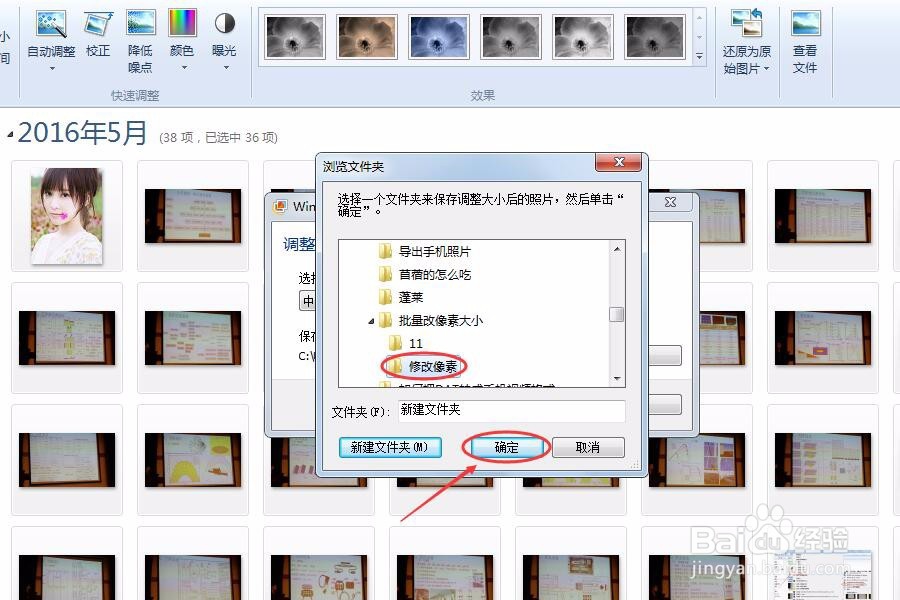
7、选择像素的大小,有四种固定的像素尺寸640、800、1024、1280的,你要是都不满意可以选择自定义,选择自己需要的像素大小。最后在点击调整大小并保存。
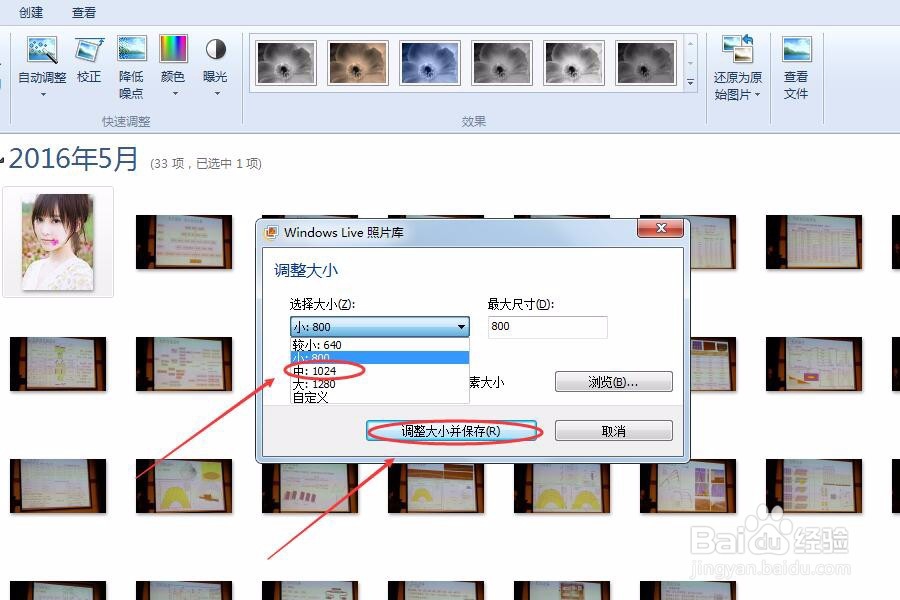
8、正在调整照片大小,只需等它自动调整完就行了。
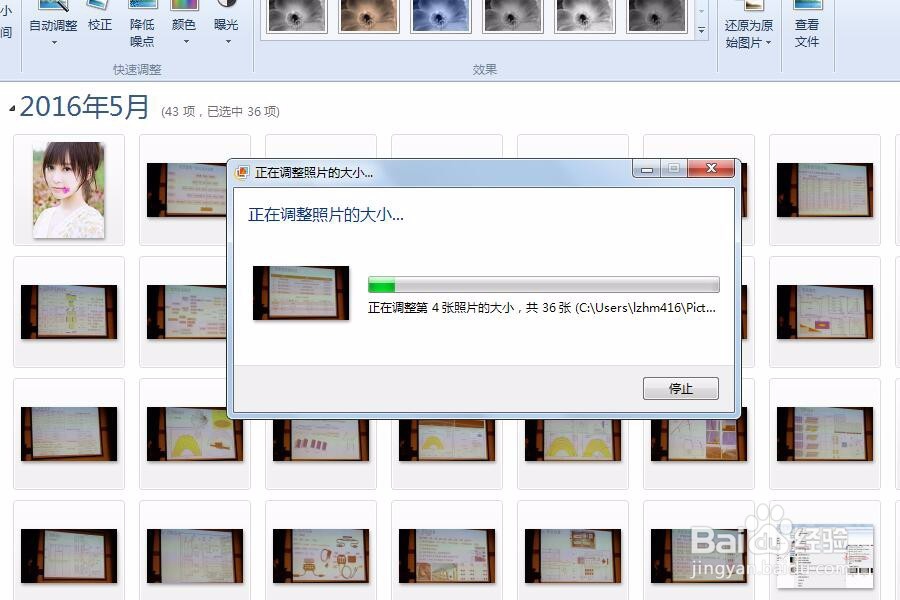
9、打开刚才保存照片的文件夹,可以看到图片大小已经更改,刚才保存的像素是1024的,可以看照片的名称后面自动加上了像素大小格式。原来的照片的像素是5312X2988,照片共120M,调整像素大小后的只有7.45M。是不是非常方便。